Poistettujen salasanojen palauttaminen macOS 2023:ssa: Täydellinen palautusopas
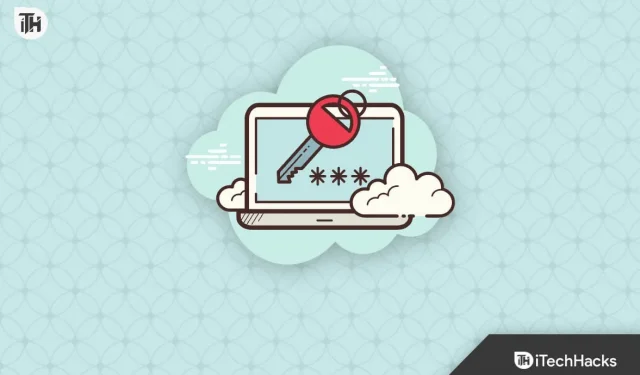
Jos käytät Macia, saatat olla erittäin tyytyväinen sen tarjoamaan tietoturvaan ja yksityisyyteen. Kuitenkin jopa vahingossa, jos poistat jotain, jota ei ollut tarkoitettu, kuinka voit palauttaa sen? Kyllä, koska olet jo lukenut otsikon ja etsinyt sitä, puhumme salasanoista. Nämä salasanat ovat erittäin tarpeellisia kirjautuessasi jonnekin. Samalla nämä ovat erittäin epävakaita, koska et voi jakaa niitä kenenkään kanssa.
Jos et muista syötettävää salasanaa, älä huoli, et ole yksin. Äskettäin poistettujen salasanojen palauttaminen Macissa ei ole koskaan ollut helpompaa ennen äskettäistä macOS Sonoma -päivitystä. Tässä on opas, joka auttaa sinua palauttamaan äskettäin poistetut salasanat Macissa.
Voinko palauttaa poistetut salasanat Macissa?
Toistaiseksi on mahdollista palauttaa vain äskettäin poistetut salasanat Macissa ja iCloud Keychainissa. Tällä on kuitenkin rajoitus. Et voi yksinkertaisesti palata takaisin ja palauttaa salasanaa, joka on poistettu noin kuukausi sitten.
Joten jos 30 päivän avoin ikkuna ei ole vielä kulunut, voit nopeasti kiertää seuraavan osan vaiheiden mukaisesti ja palauttaa äskettäin poistamasi salasanasi Macissasi.
Muista kuitenkin, että tämä temppu toimii vain Mac-laitteissa, joissa on macOS 14 Sonoma. Jos käytät macOS 13 Venturaa, sinun on odotettava, kunnes Apple lähettää päivityksen.
Kuinka palauttaa äskettäin poistetut salasanat Macissa?
Toistaiseksi on olemassa kaksi tapaa palauttaa vahingossa poistetut viimeaikaiset salasanat Macissa. Ensimmäisen menetelmän tarjoaa iCloud-avainnippu. iCloud Keychain – avainnippua voidaan käyttää myös WiFi – salasanojen palauttamiseen . Siksi, kun yrität kirjoittaa salasanaa, Keychain jo vihjaa salasanan, jotta voit kirjoittaa sen helposti.
Jos kuitenkin poistat iCloud-avainnipun salasanan, se katoaa lopullisesti. Mielenkiintoista on, että viimeisimmän päivityksen jälkeen Keychainista poistetut salasanat säilytetään 30 päivän ajan.
Jokaisessa Macbookissa tai iMacissa , niin vanhassa kuin uudessakin, on sisäänrakennettu salasanan palautustyökalu, joka auttaa palauttamaan vahingossa poistetut salasanat. Tämä työkalu on kuitenkin rajoitettu vain 30 päivään poistamisesta. Jos uskot, että 30 päivää ei ole kulunut, sinun on noudatettava seuraavia ohjeita:
- Napsauta Apple -kuvaketta avataksesi valikon .
- Napsauta nyt avattavasta valikosta Järjestelmäasetukset .
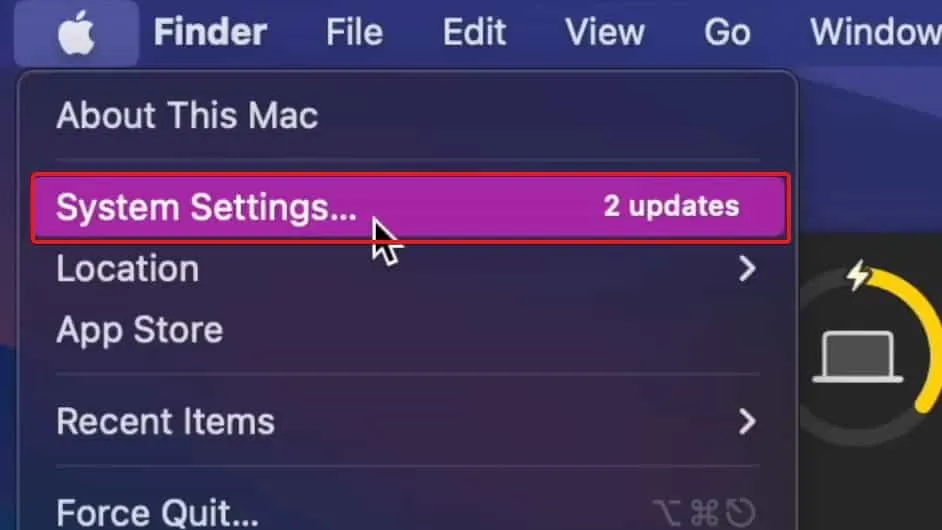
- Napsauta Salasanat .
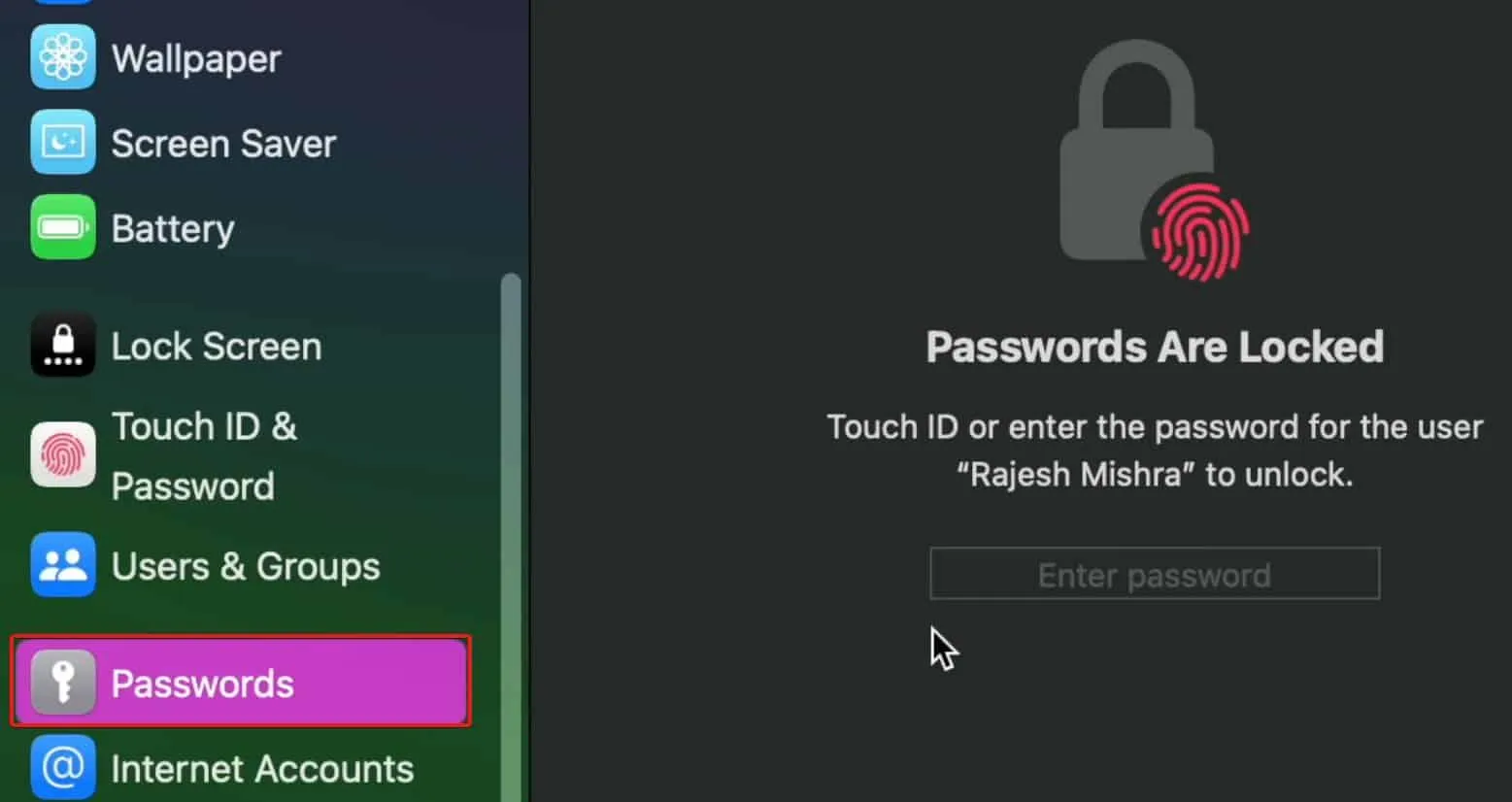
- Todennus nyt salasanallasi tai kosketustunnuksellasi.
- Täällä oikealla puolella näet Äskettäin poistetut . Napsauta sitä.
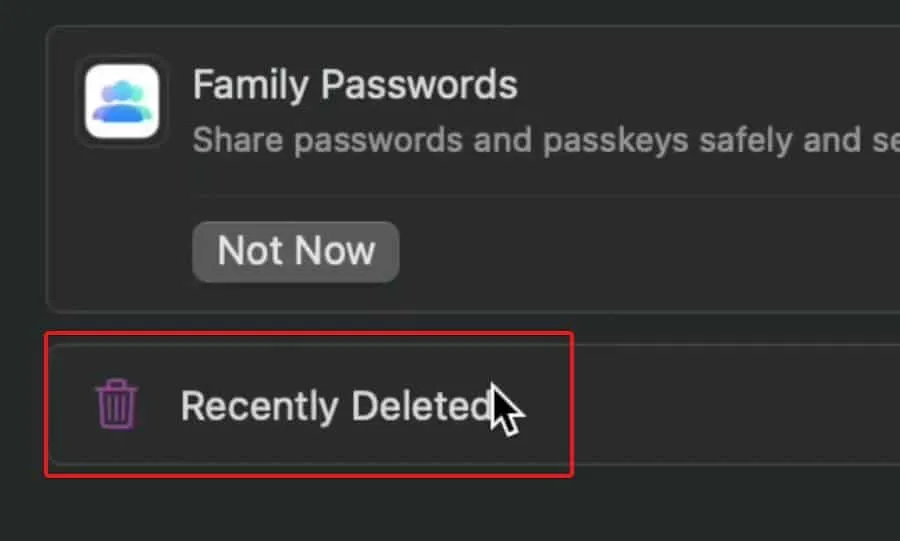
- Nyt sinulle näytetään luettelo kaikista äskettäin poistamistasi salasanoista.
- Napsauta salasanaa, jonka haluat palauttaa.
Prosessi on sama kaikissa laitteissa, joissa on macOS:n vanha ja uusi versio. Sinun on kuitenkin pidettävä mielessä, että äskettäin poistetut salasanat koostuvat salasanoista, jotka on poistettu enintään 30 vuotta sitten.
Miksi en näe poistettua salasanaa?
Jos et näe äskettäin poistettuja salasanoja, on mahdollista, että olet todennäköisesti poistanut salasanan yli 30 päivää sitten. Jos näin on, et voi tarkastella tai palauttaa salasanaa. Rajoituksen mukaan tämä voi tallentaa vain salasanoja niin kauan kuin 30 päivää ei ole täynnä.
Bottom Line
Siinä on kaikki, mitä meillä on siitä, kuinka voit palauttaa äskettäin poistetut salasanat Macissa. Toivomme, että tämä opas on auttanut sinua. Jos sinulla on edelleen epäilyksiä tai kysymyksiä, muista kommentoida alla, jotta voimme auttaa.
- 11 parasta tapaa korjata Mac-kamera, joka ei toimi päivityksen jälkeen
- 6 tapaa korjata ostopyyntöilmoitukset, jotka eivät toimi iPhonessa, iPadissa tai Macissa
- Kuinka korjata ”Command Not Found Brew” -virhe Macissa
- Korjaa MacBookin satunnaiset sammutusongelmat macOS 13 Ventura Big Surissa
- macOS Ventura 13.4 H264 Codec 100FPS & 120FPS ei toimi: Korjaa
- 7 parasta ilmaista emulaattoria Android-sovellusten suorittamiseen macOS:ssä
Vastaa